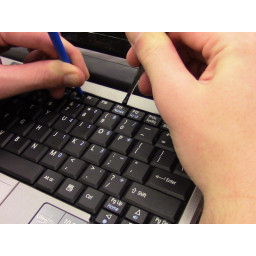Ваша заявка или вопрос будут отправлены 10-ти наиболее подходящим по сферам деятельности сервисным центрам Москвы. Всего в Москве - 5 191 сервисный центр, которые ремонтируют 374 вида техники.
Разборка платы логики HP Pavilion dv9000

- ВКонтакте
- РћРТвЂВВВВВВВВнокласснРСвЂВВВВВВВВРєРСвЂВВВВВВВВ
- Viber
- Skype
- Telegram
Шаг 1
Выньте аккумулятор.
Открутите винт с меткой 2 на рисунке, а затем вытяните дисковод DVD.
Выкрутите винты с меткой 3 на рисунке и снимите две крышки жесткого диска.
Выкрутите винты с маркировкой 4 на рисунке и снимите пластиковую крышку RAM.
Шаг 2
Снимите крепежный винт клавиатуры 5 (зеленый).
Отсоедините 2 микро коаксиальных кабеля от платы WIFI (зеленые квадраты на рисунке)
Удалите 6 серебряных винтов из батарейного отсека с маркировкой 6 (красный). Эти винты удерживают верхнюю пластиковую деталь с кнопкой включения (на другой стороне ноутбука)
Шаг 3
Переверните ноутбук и снимите пластиковую крышку, показанную на изображении. Начните справа и будьте осторожны с плоским кабелем в центре. Медленно потяните, а затем удалите плоский кабель из разъема материнской платы (см. Следующий шаг)
Шаг 4
Зеленый квадрат показывает положение разъема плоского кабеля, упомянутого в предыдущем шаге.
Удалите три серебряных винта, показанные на рисунке (красные кружки).
Из области, где были удалены винты, осторожно потяните клавиатуру вверх, а затем удалите ее. Осторожно с плоским кабелем от клавиатуры (см. Зеленый квадрат в следующем шаге). Он должен быть отключен от материнской платы, чтобы иметь возможность удалить клавиатуру.
Шаг 5
Зеленый квадрат сеет расположение разъема клавиатуры, упомянутого на предыдущем шаге.
Отсоедините плоские кабели от 7 позиций (красные квадраты), показанных на рисунке):
Снимите верхний левый разъем, потянув его вверх.
Будьте осторожны с разъемами плоского кабеля. Они очень слабые и их чрезвычайно трудно заменить, если они сломаны.
Шаг 6
Удалите серебряные винты, показанные на рисунке красными кружками. Они держат пластиковые детали, которые скрывают петли дисплея.
Затем удалите 2 черных винта, которые крепят каждую петлю дисплея к компьютеру. Обратите внимание, что шарнир слева имеет винты с той же стороны, но правый шарнир имеет их сзади ноутбука (пунктирные круги на рисунке).
Наконец, ослабьте кабели, показанные на рисунке красными пунктирными линиями. Это позволит вам удалить весь дисплей в сборе.
Шаг 7
Теперь пришло время тренировать вашу отвертку Philips и запястье. Много винтов, чтобы можно было снять материнскую плату.
Удалите 5 черных винтов (отмечены красными кружками) и 2 серебряных винта (зеленые кружки) из области, где была клавиатура.
Шаг 8
Переверните ноутбук. С обратной стороны удалите 3 серебряных винта, показанных на рисунке зелеными кружками.
Затем извлеките жесткий диск (справа внизу изображения), потянув его вверх с правой стороны (область разъема) и затем сдвинув в поперечном направлении, чтобы освободить якоря слева.
Снимите плату WIFI (красная рамка на рисунке). Он имеет 2 длинных серебряных винта сверху.
Наконец, выньте все 14 черных винтов, показанных в виде красных кружков.
Шаг 9
Нет изображения для этого шага, извините.
Вы должны снова развернуть ноутбук и снять целую пластиковую / алюминиевую крышку, которая скрывает материнскую плату. Начните с верхнего левого угла и осторожно потяните конструкцию, так как верхняя часть пластика довольно слаба. Иногда вы заметите звук, похожий на сломанный пластик, но это нормально.
В конце этого процесса вы должны увидеть материнскую плату, как показано на следующем шаге.
Шаг 10
Начните с двух фиолетовых областей в нижней левой части изображения. Нижний - это слот для карты Express, а верхний - разъем DVD. Удалите серебряные винты, показанные на рисунке кружками, и потяните печатные платы в боковом направлении, следуя направлению красных стрелок.
Отсоедините все 3 кабеля, показанные в красных прямоугольниках на изображении.
Наконец, снимите пластиковый держатель динамика (длинный черный пластик, отмеченный красным вверху изображения). Сначала нужно снять два серебряных винта (красные кружки в красной области).
Шаг 11
Теперь можно снять материнскую плату. Пожалуйста, возьмите это с щепоткой соли. Я сделал эту процедуру только один раз и не знаю, остались ли еще какие-либо винты. Так что аккуратно снимайте (сдвигая плату слева направо), и, если вы заметили какое-то сопротивление, дважды проверьте наличие винтов.
В качестве последнего шага вы можете снять вентилятор и радиатор в сборе с материнской платы, отвинтив 4 винта вокруг процессора (металлическая X-образная структура).
Я надеюсь, что это кому-то поможет. В моем случае я пропустил руководство по такой сложной сборке.
Также я исправил проблему с видео, используя тепловую пушку в области чипа envidia, как рекомендовано в различных ссылках вокруг. И, наконец, поместил 5c покрытие между чипом envidia и распределителем тепла, так как я не смог найти ни одного толстого медного куска для использования в качестве интерфейса. Оригинальная синяя резиновая деталь, которую я нашел в ноутбуке, была, на мой взгляд, не очень эффективной.
Комментарии
Пока еще нет ниодного комментария, оставьте комментарий первым!
Также вас могут заинтересовать
Вам могут помочь


Лаборатория ремонта